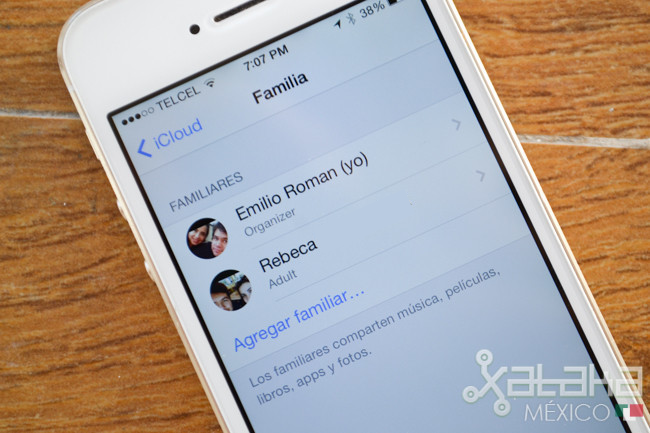
Apple introdujo su tan esperado servicio de música en streaming hace unas semanas junto con iOS 8.4 y iTunes 12.2 , recordemos que los que usamos iOS 9 tuvimos que esperar unas semanas, pues sabemos que existen dos tipos de suscripción, la individual y la familiar.
Si bien, inscribirte a la versión individual es fácil, si tienes una familia y quieres utilizar una suscripción familiar el proceso es un poco más complicado, por ello, te mostramos distintas cosas que debes de saber al suscribirte tú y tu familia en Apple Music.
Qué es "Familia" y cómo funciona
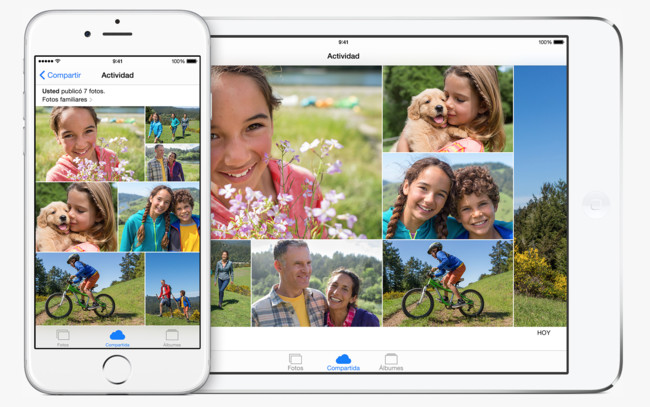
La función de "Familia" fue introducida por Apple en iOS 8 junto con distintas caracteristicas y funciones. Primero que nada "Familia" solamente funciona con seis personas -incluyéndote- y al agregar a tus familiares podrás compartir fotografías, tus compras, calendarios, libros, tu ubicación, películas y ahora, tu suscripción a Apple Music.
Por otro lado, al convertirte en organizador de una familia, tu forma de pago se comparte con todos los miembros, eso sí, existe la opción de controlarlo, así que si tu hijo o hermano quiere comprar algo, tiene que pasar por ti.
Algo de lo más interesante es que por ejemplo, yo compro una aplicación y cualquiera de las personas de mi familia pueden descargarla sin ningún cargo extra, al igual con una pelicula o incluso un libro, además si por alguna razón se pierde alguno de los dispositivos, puedes buscarlo desde otro, y sí, puedes desactivarlo.
Cómo suscribirme al plan familiar de Apple Music
Antes que nada, tienes que contar con una cuenta de Apple obviamente, al igual que tus otros familiares, y recuerda que esto funciona en tu iPhone, iPad, iPod Touch o incluso tu Mac con iTunes.
Primero en tu dispositivo iOS o Mac te diriges a "Ajustes-iCloud" y damos clic en "Familia", ahí nos aparecerá la siguiente imagen, donde Apple nos menciona un poco de lo que podremos hacer con la función y nos pide que aceptemos.
Después, ya eres el organizador de una familia, ahora, tienes que invitar a tus familiares agregando sus Apple ID en la opción que dice "Agregar familiar". Ahí, tendrás la opción de crear un Apple ID para menores y así controlar las compras.
Ahora, tu familiar recibirá un correo como el de abajo, el cual tienen que dar clic en "Aceptar invitación" y te mandará a los ajustes inmediatamente donde nos pedirá agregar la contraseña, y algunos datos de comprobación y listo, ahora eres miembro de una familia.
Ese procedimiento lo tienes que hacer en cada una de las cinco cuentas, ahora, es el turno de activar Apple Music.
Para ello, tenemos que estar en iOS 8.4, beta 3 de iOS 9 o iTunes 12.2, nos dirigimos a la aplicación y aparecerá la opción de suscripción, ahí no tenemos que seleccionar ni la individual o la familiar, de hecho, si seleccionas alguna aún estando en tu familia, Apple podría inscribirte.
Nos apaecerá la imagen de abajo, a lo cual solamente tenemos que saltarla, dando clic en "Ir a mi música", o puede que aparezca una opción debajo que mencione "¿Ya eres miembro?", cualquiera de las dos opciones, un momento después, ya estarán disponibles las funciones de para ti, mi música, nuevo, entre otras, sí, así de simple activarás Apple Music en uno de los dipositvos de tus familiares.
Sin duda puede que después de mucho tiempo cueste acostumbrarse a Apple Music y su distribución de menús, pero sin duda, el pagar 150 pesos mensuales por seis suscripciones de un servicio de música en streaming resulta muy económico, además, sabemos que aunque muchos no quieran aceptarlo, Apple cuenta con un gran catálogo de música.
Ver todos los comentarios en https://www.xataka.com.mx
VER 6 Comentarios